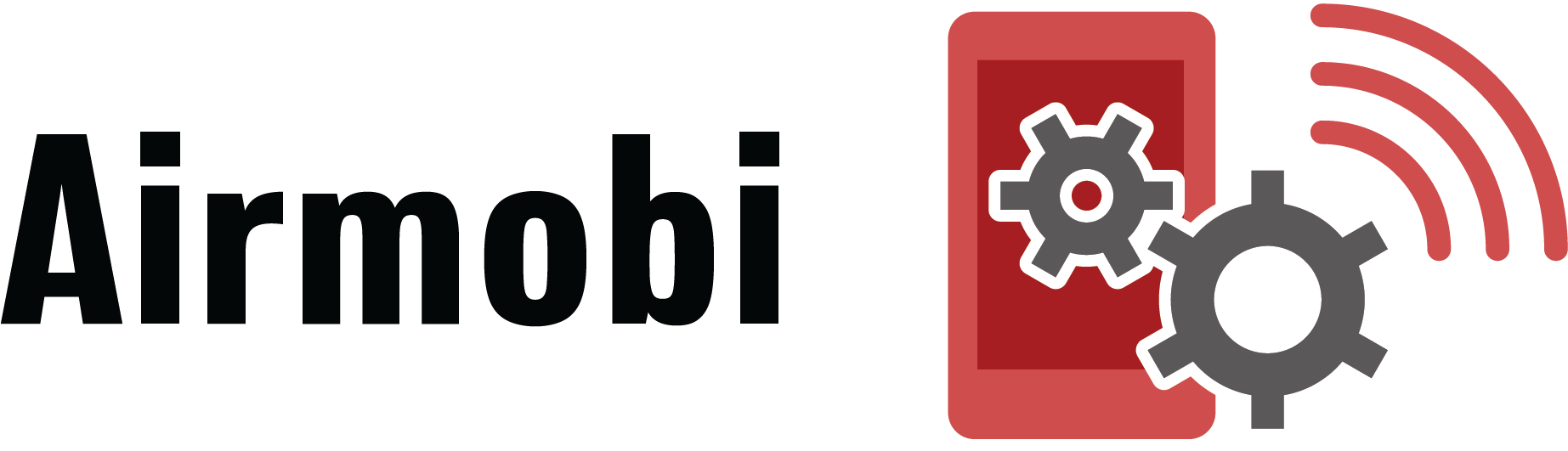Cách sử dụng Airmobi
Hướng dẫn tích hợp NativeDriver
Tổng quan
Bạn cũng có thể sử dụng công cụ tự động kiểm tra NativeDrvier thông qua Airmobi.
NativeDriver là khung thử nghiệm được tối ưu hóa cho các ứng dụng gốc Android.
Bằng cách kết hợp khung này với Airmobi, bạn có thể tự động kiểm tra các ứng dụng gốc trên nhiều thiết bị khác nhau.
*Ngoài ra, bài viết này không đề cập đến môi trường cần thiết để kiểm tra và cài đặt NativeDriver cũng như cách cài đặt và định cấu hình Eclipse, v.v.
Tải xuống và cài đặt NativeDriver
Đầu tiên, tải xuống nguồn NativeDriver. Hãy xem NativeDriver từ GettingStartedAndroidtrên GoogleCode . (*Trong quá trình kiểm tra nguồn iPhone, bạn sẽ được hỏi tên người dùng và mật khẩu của mình, nhưng vui lòng nhấn enter mà không nhập bất cứ thứ gì.)
svn checkout http://nativedriver.googlecode.com/svn/trunk nativedriverChuyển đến thư mục nguồn bạn đã kiểm tra và cài đặt. Quá trình cài đặt được thực hiện bằng lệnh ant.
cd nativedriver/android
antNếu quá trình cài đặt thành công, các tệp và thư mục giống như dưới đây sẽ được tạo.
$ cd build/
$ ls -la
合計 32816
drwxr-xr-x+ 1 testuser なし 0 7月 25 20:23 .
drwxr-xr-x+ 1 testuser なし 0 7月 25 20:23 ..
-rwxr-xr-x 1 testuser なし 15518 7月 25 20:23 client.jar
-rwxr-xr-x 1 testuser なし 14267411 7月 25 20:23 client-prejarjar.jar
-rwxr-xr-x 1 testuser なし 1764901 7月 25 20:23 client-standalone.jar
-rwxr-xr-x 1 testuser なし 7660 7月 25 20:23 common.jar
-rwxr-xr-x 1 testuser なし 76742 7月 25 20:23 server.jar
-rwxr-xr-x 1 testuser なし 15047644 7月 25 20:23 server-prejarjar.jar
-rwxr-xr-x 1 testuser なし 2407619 7月 25 20:23 server-standalone.jarThử nghiệm mẫu cho NativeDriver
Nguồn NativeDriver mà tôi đã kiểm tra bao gồm mã mẫu thử nghiệm và mã thử nghiệm, vì vậy tôi sẽ sử dụng chúng để thử tích hợp Airmobi.
Quy trình nhập chung như sau.
- Bắt đầu Eclipse
- Nhấp vào “File” -> “Import” từ menu Eclipse
- Chọn “General” -> “Existing Projects into Workspace” và nhấp vào nút [Next]
- Nhấp vào nút [Browse] và chỉ định thư mục “nativedriver/android”
- Xác nhận rằng “android-test” và “simplelayouts” đã được thêm vào “Project” và nhấp vào nút [Finish].
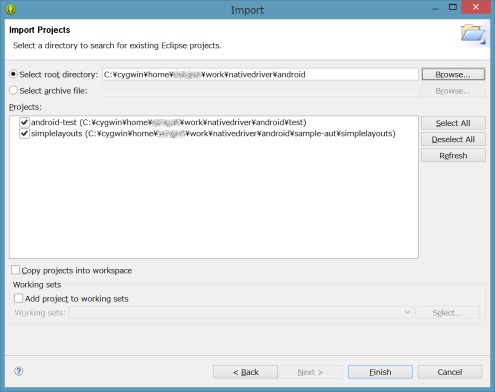
Sau khi quá trình nhập hoàn tất, Package Explorer sẽ xuất hiện như hiển thị bên dưới.
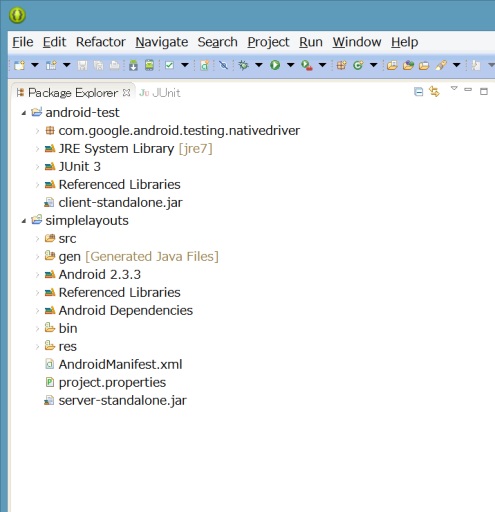
Kết hợp NativeDriver vào mẫu
Kết hợp NativeDriver vào ứng dụng mẫu và thử nghiệm của bạn.
Nhấp chuột phải vào dự án “simplelayouts” của ứng dụng mẫu, mở thuộc tính, nhấp vào “Java Build Path” từ menu bên trái và chọn “Android 2.3.3 (*)” và “server-standalone.jar”. Nhấp vào OK.
(*) Phiên bản SDK Android của ứng dụng mẫu “simplelayouts” được chỉ định là 2.2 trở lên trong tài liệu GettingStartedAndroid, vì vậy vui lòng cài đặt trước gói 2.3.3 từ Trình quản lý SDK Android.
Chọn loại project build tagert phiên bản 2.3.3.
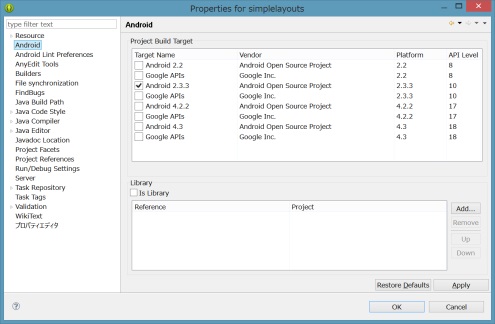
Chọn Java Build Path, chọn “Andorid2.3.3” và “server-standalone.jar” rồi lưu.
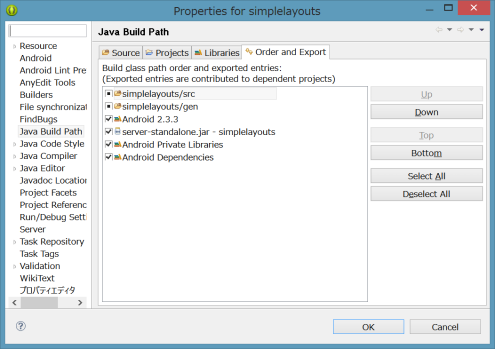
Nhấp chuột phải vào dự án “android-test” thử nghiệm mẫu, mở thuộc tính, nhấp vào [Java Build Path] từ menu bên trái, chọn “client-standalone.jar” và “JUnit3” rồi nhấp vào [OK]. Nhấp vào.
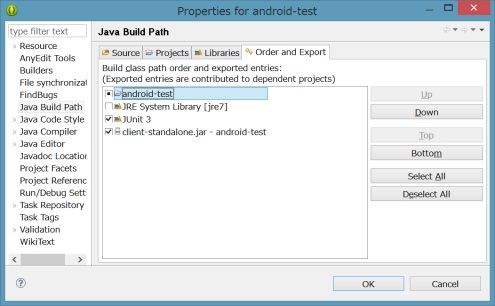
Cài đặt và thuê thiết bị trên Airmobi
Như đã đề cập ở trên, Cài đặt ứng dụng mẫu được chỉ định là 2.3.3, vì vậy hãy thuê và khởi động thiết bị đầu cuối 2.3.3 trong Airmobi, sau đó tham khảo “Hoạt động của thiết bị đầu cuối”và chọn [Cài đặt] từ thiết bị đầu cuối – Kích hoạt tính năng kích hoạt adb ảo.
Khởi động công cụ bằng nhập lệnh sau để lấy ID thiết bị của thiết bị đầu cuối được kết nối.
adb devicesID thiết bị sẽ được trả về như hình dưới đây. Trong trường hợp bên dưới, ID thiết bị sẽ là “optimus bright l-07c.appkitbox.com:52439”.
adb devices List of devices attached optimus_bright_l-07c.appkitbox.com:52439 deviceTiếp theo, nhập lệnh sau để thực hiện chuyển tiếp cổng.
adb -s [deviceID] forward tcp:54129 tcp:54129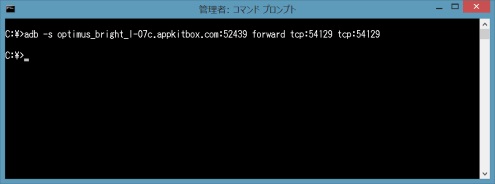
Cấu hình và cài đặt ứng dụng
Nhấp chuột phải vào ứng dụng mẫu “simplelayouts” và chọn “Run as” -> “Android Application” để bắt đầu cấu hình và cài đặt.
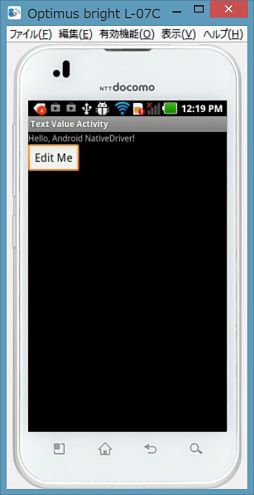
*Nếu quá trình cài đặt không thành công do hết thời gian chờ, hãy chọn [Window] -> [Preferences]. Hộp thoại Tùy chọn sẽ được hiển thị. Chọn “DDMS” từ “Android” trong menu và đặt thời gian chờ kết nối ADB. Vui lòng tăng thời gian chờ kết nối ADB. giá trị (ví dụ: 10000) và thử lại.
Sau khi xác nhận rằng ứng dụng đã được cài đặt trên thiết bị được thuê bằng Airmobi, hãy chạy lệnh sau để bật thiết bị và khởi động lại ứng dụng.
adb shell am instrument com.google.android.testing.nativedriver.simplelayouts/
com.google.android.testing.nativedriver.server.ServerInstrumentationNếu thông báo “Jetty started on port 54129” xuất hiện trong logcat Eclipse thì quá trình chuẩn bị đã hoàn tất.
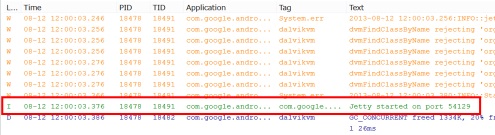
Thực hiện Test
Nhấp chuột phải vào bài kiểm tra mẫu “android-test” và chọn “Run as” -> “JUnit Test” để bắt đầu kiểm tra.
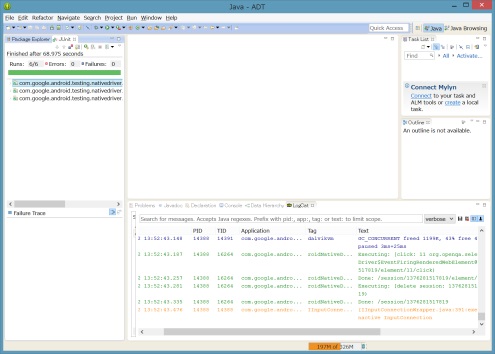
*Thông tin này hiện tại tại thời điểm xuất bản.